Se você quer usar um visual parecido com o KDE em ambientes GTK, veja como instalar o tema CobiBird no Linux manualmente.
- Galaxy Z Flip 7 vem com Snapdragon 8 Elite, mas preço pode subir devido a tarifas
- Saiba se é possível comprar o Samsung Galaxy S24 Ultra no Walmart em 2025
- Como instalar o editor de textos/IDE Geany no Linux via Flatpak
O tema CobiBird foi projetado tendo como base o tema Greybird com menus escuros por um tempo. Esse tema é licenciado em dois níveis, com GPLv2 ou posterior e CC-BY-SA 3.0 ou posterior.
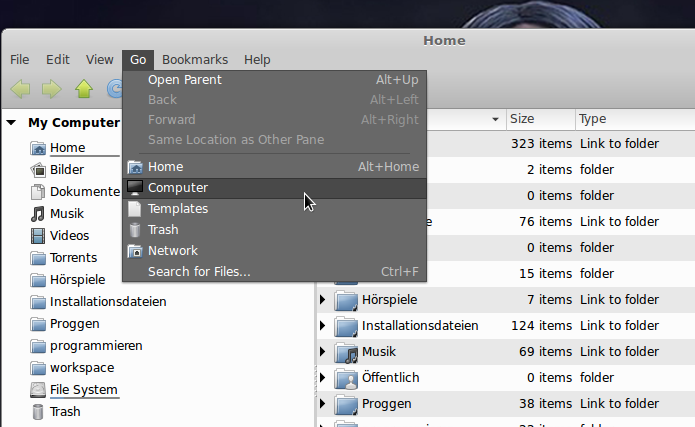
Mas desde a versão 0.8.2, o criador mudou quase tudo (de itens de menu, ajuste de menu, correção de seleção de cores, melhora menus insensíveis, separadores de menu fixo) neste tema e agora não é baseado no Greybird Gtk.
A versão inicial foi lançada de volta em 2013 e recentemente uma nova versão do CobiBird foi lançada para suportar o Gtk 3.22.
A suíte de desktop CobiBird inclui:
- Tema GTK2;
- Tema GTK3;
- Temas Xfwm4 (normais e compactos);
- tema xfce-notificyd;
- Tema Emerald;
- Tema Metacity/Mutter/Muffin;
- Papel de parede Xubuntu 11.04 (svg e png);
- Suporte a Unity;
- Suporte a Granite widgets;
CobiBird funciona na maioria dos desktops Linux, incluindo Gnome, Unity, Xfce, Lxde, Cinnamon e Mate.
Instalando o tema CobiBird no Linux
Basicamente, o tema CobiBird pode ser instalado em qualquer distribuição Linux. Nos procedimentos abaixo, você verá como fazer isso manualmente ou usando pacote DEB. Escolha aquele que for mais adequado para você.
Instalando o tema CobiBird no Linux
Para instalar o tema CobiBird no Linux, faça o seguinte:
Passo 1. Abra um terminal (Usando o Dash ou pressionando as teclas CTRL+ALT+T);
Passo 2. Baixe o tema com o seguinte comando:
wget https://dl.opendesktop.org/api/files/download/id/1531871511/s/097e727128d72a024f743f330a994f25b4f9d57082b5c9b03e085a963317427cf44c184393ca066d2438c5dee81606258233270320baa81b07836ab79123f2e0/t/1546739880/u//CobiBird.zip -O cobibird.zipPasso 3. Use o comando abaixo para criar a pasta do tema no sistema:
sudo mkdir /usr/share/themes/cobibird/Passo 4. Use o comando abaixo para descompactar o arquivo baixado na pasta de temas do sistema:
sudo unzip cobibird.zip -d /usr/share/themes/cobibird/Passo 5. Use a a ferramenta de definição de tema de sua distribuição para selecionar o tema do sistema.
Passo 6. Se depois você quiser excluir o tema, use o comando abaixo;
sudo rm -Rf /usr/share/themes/cobibird/Instalando o tema CobiBird no Ubuntu e derivados
Para instalar o tema CobiBird no Ubuntu e derivados, faça o seguinte:
Passo 1. Abra um terminal (Usando o Dash/Atividades ou pressionando as teclas CTRL+ALT+T);
Passo 2. Se ainda não tiver, adicione o repositório do programa com este comando ou use esse tutorial;
sudo add-apt-repository ppa:noobslab/themesPasso 3. Depois, atualize o APT com este comando:
sudo apt-get updatePasso 4. Finalmente, instale o tema CobiBird usando o seguinte comando:
sudo apt-get install cobibirdComo instalar o tema CobiBird manualmente ou em outras distros
Se não quiser adicionar o repositório ou quer tentar instalar em outra distribuição baseada em Debian, você pode pegar o arquivo DEB do programa na página de download do repositório e instalar ele manualmente (clicando duas vezes nele).
Mas lembre-se! Ao optar por esse tipo de instalação, você não receberá nenhuma atualização do programa.
Depois de instalar, você pode usar o Unity Tweak Tool, Gnome-tweak-tool ou Ubuntu-Tweak, para mudar o tema, use este tutorial:
Como mudar o tema e conjunto de ícones padrão do Ubuntu.
Desinstalando o tema CobiBird no Ubuntu e derivados
Para desinstalar o tema CobiBird no Ubuntu e derivados, faça o seguinte:
Passo 1. Abra um terminal;
Passo 2. Desinstale o tema CobiBird, usando o comando abaixo;
sudo apt-get remove cobibirdPara voltar ao estado anterior, use novamente o Unity Tweak Tool, Gnome-tweak-tool ou Ubuntu-Tweak, para mudar o tema, use este tutorial:
Como mudar o tema e conjunto de ícones padrão do Ubuntu.
O que está sendo falado no blog
No Post found.